1
Windows Media Centerを起動 します。
2
メニューの[Extras]→[テレビ録画配信]→[配信設定]をクリックします。
![メニューの[Extras]→[テレビ録画配信]→[配信設定]をクリック](images/dtcpip-01.gif)
サポートソフトをインストールすることで、パソコンが番組の配信サーバーになります。
配信された番組は、パソコンと同じネットワークに接続された「DLNAのDTCP-IPに対応したプレーヤー」で再生できます。
配信機能の設定は以下のように行います。
| 設定画面を開く |
| サーバー名の設定 |
| セキュリティ |
| 起動と停止 |
![メニューの[Extras]→[テレビ録画配信]→[配信設定]をクリック](images/dtcpip-01.gif)
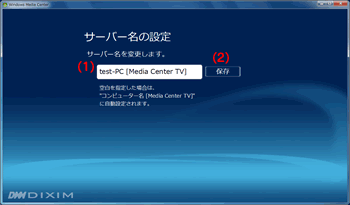
| (1) | サーバー名入力 | 本製品をセットアップしたパソコンがDTCP-IPサーバーとして動作します。 そのサーバーの名称を入力します。 この名称は、プレーヤー(弊社AV-LS500VXなど)よりサーバーにアクセスした際に表示されます。 |
|---|---|---|
| (2) | [保存]ボタン | [サーバー名入力]に入力したサーバー名を決定します。 |
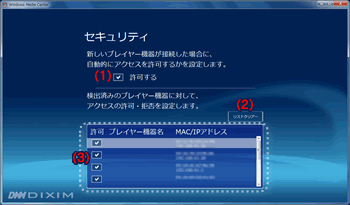
| (1) | 許可する | チェックすると、このサーバーにアクセスしたすべてのプレーヤー機器がアクセスを許可されます。 | ||||||
|---|---|---|---|---|---|---|---|---|
| (2) | [リストクリアー]ボタン | 登録したプレーヤー機器を全て消去します。 | ||||||
| (3) | プレーヤー機器リスト | 今までに検出したプレーヤー機器をリスト表示します。
|
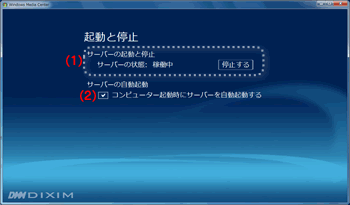
| (1) | サーバーの起動と停止 | 現在のサーバー状態を表示します。 ※ 停止にすると、録画番組が配信されず、プレーヤー機器から番組を再生できなくなります。 |
|---|---|---|
| (2) | コンピューター起動時にサーバーを自動起動する | チェックすると、Windows起動時に録画番組の配信を自動的に開始します。 チェックを外した場合、プレーヤー機器で番組を再生したいときは、「サーバーの起動と停止」で[開始する]をクリックしてください。 |